レイトレース表示モード
ツールメニュー > オプション > ビュー > 表示モード > レイトレース
レイトレース表示モードは、ビューポートをリアルタイムレイトレーサーのCyclesを使用してレンダリングモードに設定します。

レイトレース表示モードは、背景や照明設定をレンダリングのプロパティから適用します。レンダリングパネルにも同じ設定があります。
制限: レイトレース表示モードは曲率分析の疑似カラーや頂点の色は表示しません。
Cyclesのオプションにアクセスするには
Cyclesオプションは、Cyclesレンダリングエンジンのインテグレータ、セッション、デバイス設定を管理します。
- ツールメニューのオプションを選択します。
- RhinoオプションダイアログのCyclesを選択します。
レイトレース表示モードのHUD
レイトレース表示モードのHUDは、レイトレースビューポートの一番下に位置しています。

 開始/一時停止
開始/一時停止
クリックするとレイトレースが一時停止または再開されます。
 ロック/ロック解除
ロック/ロック解除
現在のビューをロックしてレイトレーシングを一時停止します。
 デバイスの情報
デバイスの情報
クリックすると、現在のレンダリングデバイスの情報が表示されます。
 状態
状態
レンダリングの進行または完了情報が表示されます。
 経過時間
経過時間
現在のレンダリングが開始されてから今まで、または終了時間までの経過時間です。
 サンプル / 制限
サンプル / 制限
レイトレースされたサンプルの量と制限です。サンプルの制限を変更するにはサンプルの制限をクリックします。
レイトレースはサンプルの制限に達すると停止します。更にサンプルを追加すると、レイ トレーシングが続行されます。
表示モードのオプション
名前
表示モードの名前です。
ビューポートの設定
背景
ビューポートの背景色を指定します。
アプリケーションの設定を使用
画面 -> 色のオプションで指定された設定を使用します。
指定色
色を選択するには
- 色見本をクリックします。
画像ファイル
ビューポート背景になる画像を指定します。
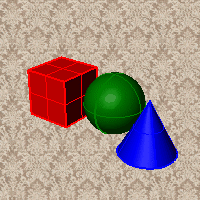
画像ファイル名
- ファイル名を入力または選択します。
2色グラデーション
上と下の色の間をブレンドします。
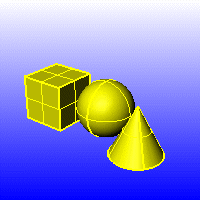
上の色/下の色
色を選択するには
- 色見本をクリックします。
4色グラデーション
ビューポートのそれぞれの隅から4つの色の間をブレンドします。
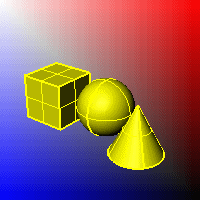
左上の色/右上の色/左下の色/右下の色
色を選択するには
- 色見本をクリックします。
レンダリングの設定を使用
現在のレンダラによって指定されている背景の設定に使用されている色と照明を表示します。
透明
ビューポートの背景を黒と0.0%のアルファ値でレンダリングします。これは、レンダリングの出力とViewCaptureToFile(ビューをファイルにキャプチャ)に用いられます。

シェーディングの設定
オブジェクトをシェーディング
ビューポートを不透明なシェーディングモードに設定します。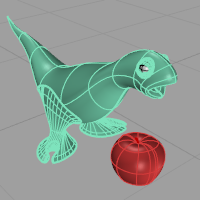
すべてのワイヤをX線表示
オブジェクトの前に別のオブジェクトがある場合、アイソカーブを隠さずにシェーディングします。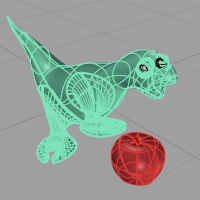
フラットシェーディング
現在のビューポートを、それぞれのレンダリングメッシュ面が見えるようスムージングをしないでシェーディング表示します。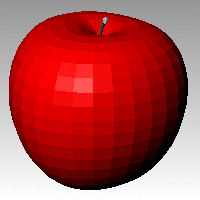
参照: FlatShade
頂点の色をシェーディング
オブジェクトの頂点の色を用いてシェーディングします。
地平面の表示を許可
この表示モードの地平面をオンにします。
環境の表示を許可
この表示モードの環境をオンにします。
リニアワークフローを使用
ビットマップ画像のガンマ補正が取り除かれます。ガンマ補正は、完了したイメージ全体に適用されます。これで、レンダリングされたイメージでの色処理がよりよく行えます。
色とマテリアル
レンダリング表示モードでは、この設定は自動的に設定されています。
レンダリングマテリアル
レンダリングマテリアルを使用してシェーディングします。
高度なテクスチャプレビュー
次を表示します。
- マルチチャンネルマッピング
- ポリゴン数の少ないメッシュの球状および円柱状表示(特に極での)
- デカール
- 3Dプロシージャルテクスチャ
下のイメージでは、オブジェクトにはワールド座標マッピングを持つ木材マテリアルとデカールがあります。高度なテクスチャプレビューがオフの場合、プレビュー表示は木材テクスチャやデカールを表示しないため、レンダリング出力と同じになりません。
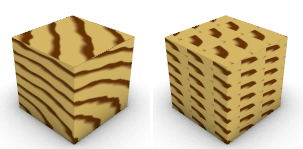
高度なテクスチャプレビューがオフ(左)、オン(右)
背面の設定
背面の色を変更します。(サーフェスの法線方向の反対側です。)
表面の設定を使用
色の変更は行いません。
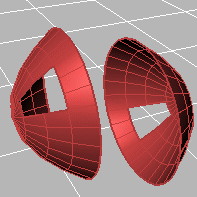
背面を省略
背面サーフェスを透明にします。
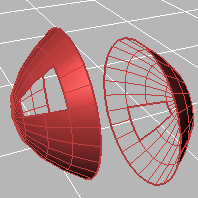
オブジェクト色を使用
背面サーフェスにオブジェクトのプロパティで指定された色を使用します。
すべての背面に指定色を使用
背面はオブジェクトの色に関わらず、指定された色を表示します。
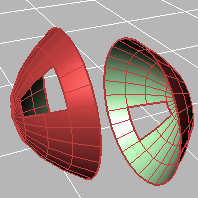
指定色
すべての背面に指定の1色を設定します。
色を選択するには
- 色見本をクリックします。
レンダリングマテリアル
レンダリングマテリアルを使用してシェーディングします。
すべての背面にカスタムマテリアルを使用
ボタンをクリックしてカスタムマテリアルを指定します
カスタマイズ
カスタムオブジェクト属性設定ダイアログボックスを開きます。
表示
この表示モードで表示する要素を指定します。
サーフェスエッジを表示
NURBSサーフェスのエッジを表示します。
アイソカーブを表示
オブジェクトのアイソカーブを表示します。
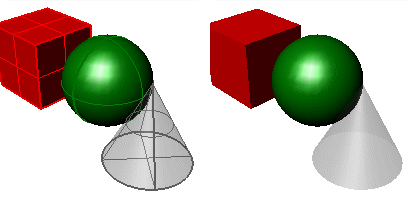
アイソカーブがオン(左)、オフ(右)
接線エッジを表示
接線ポリサーフェスエッジは、ポリサーフェスの異なる面間の滑らかなエッジです。
接線シームを表示
接線シームは、球や円柱などのサーフェスを閉じる滑らかなエッジです。
メッシュワイヤを表示します。
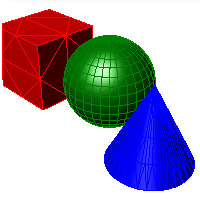
SubDのワイヤを表示
SubDの滑らかなエッジの表示を切り替えます。
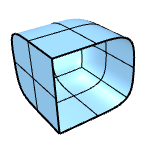
SubDのクリースを表示
SubDのクリースエッジの表示を切り替えます。
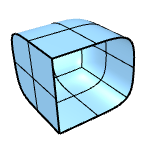
SubDの境界を表示
SubDのオープンエッジの表示を切り替えます。
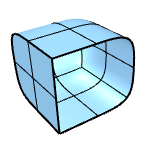
SubDの対称を表示
SubDの対称の子の色の違いを切り替えます。
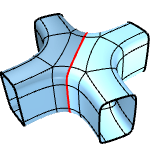
メッシュワイヤを表示
ウェルドされたメッシュのエッジの表示を切り替えます。
曲線を表示
曲線オブジェクトを表示します。
光源を表示
光源オブジェクトを表示します。
クリッピング平面を表示
クリッピング平面オブジェクトを表示します。
テキストを表示
テキストブロックを表示します。
注釈を表示
注釈オブジェクトを表示します。
点を表示
点オブジェクトを表示します。
点群を表示
点群オブジェクトを表示します。
照明スキーム
照明スキームの設定を参照してください。
グリッド
オブジェクト
オブジェクトの設定を参照してください。
点
点の設定を参照してください。
曲線
曲線の設定を参照してください。
サーフェス
サーフェスの設定を参照してください。
SubD
SubDの設定を参照してください。
メッシュ
メッシュの設定を参照してください。
光源
光源の設定を参照してください。
クリッピング平面
クリッピング平面の設定を参照してください。
シャドウ
シャドウの設定を参照してください。
その他の設定
その他の設定を参照してください。
デフォルトのシステム値に戻します。カスタム設定した画面設定はすべて失われます。